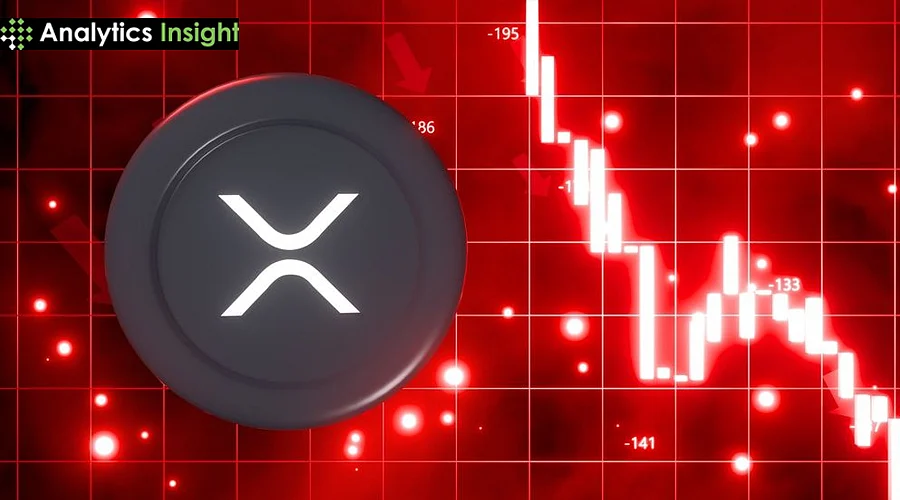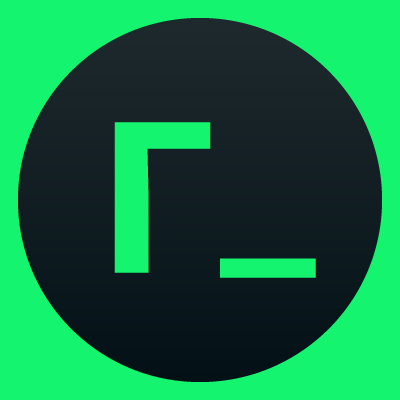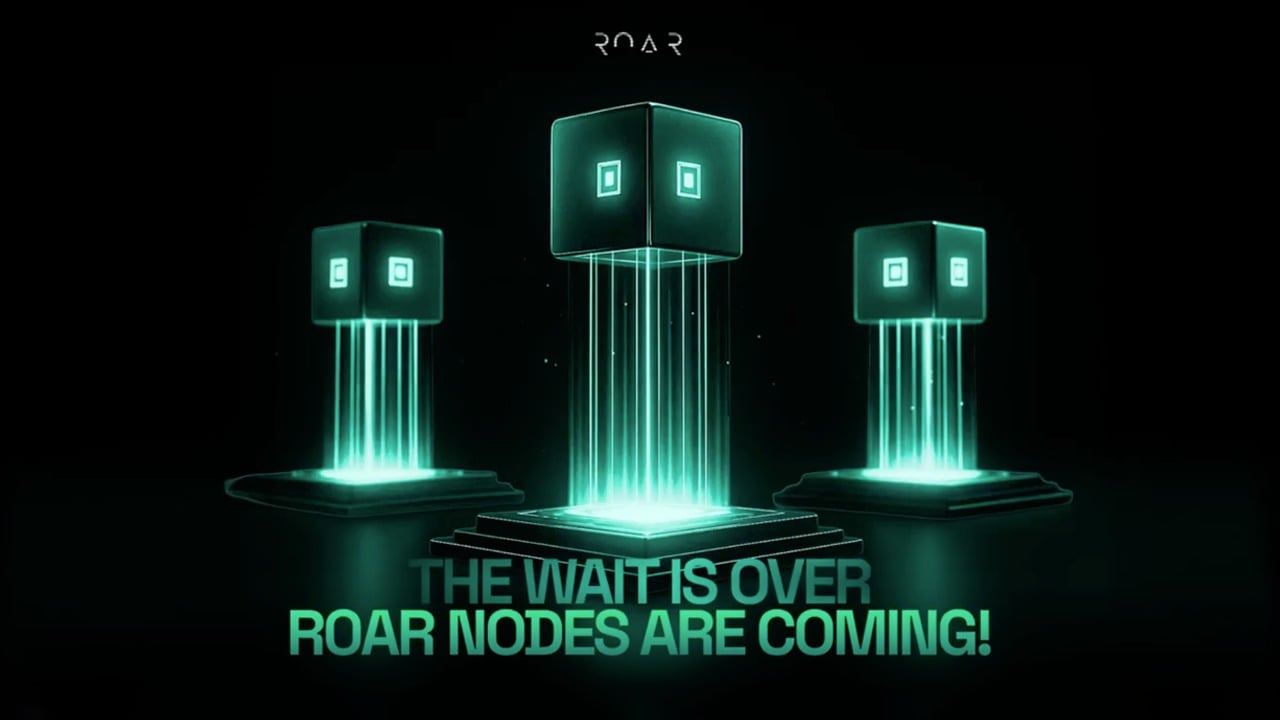Windows下Eclipse + CDT + MinGW + integration+..
时间:2009-06-06 来源:leecapacity
之前看了许多文章,自己又摸索了半天弄了至少一天的时间才把这个弄好,我用
的是MyEclipse6.5版本,当然这个不影响大局,但是里面的eclipse版本大家要注意好了,因为Eclipse和CDT必须配套使用,否则C/C++环境是建立不起来的,之前我就一直困在这
也没人跟我说,结果摸索了半天,MyEclipse6.5的eclipse版本是3.3的,至于MyEclipse的地址:
http://www.myeclipseide.com/
我的6.5的版本注册号给大家了:
Subscriber: www.1cn.biz
Subscription Code: jLR8ZC-655444-65526656052107345
安装好后,它会自动提示要你输入注册号,按上面的输入就行了
接下来,你得安装MinGW的那套编译工具,由于MinGW那套经常更新,你要下载的话比
较麻烦,总共的包有几十M,而Qt的全套编译超过2小时,在此我就简化了许多步骤,相
信会比较简单,你直接到官方下载QtCreator里面有完整的qt4.4.3和MinGW,大小为200M左右,官方的速度超快,应该要不了多久的
http://www.qtsoftware.com/developer/qt-creator
下载windows版本的
当然QtCreator可以直接用来编译Qt工程的,但是现在这个工具有bug中文的目录都不支持
喜欢eclipse的朋友,就别说我太多废话啦
现在就是更改环境变量了
如下
Path:
D:\Qt\QtCreator\mingw\bin;D:\Qt\QtCreator\qt\bin;
在这里我的QtCreator是放在D:\Qt\下的,记住按顺序添加好,这里要放在所有其他变量前面
开始的时候,我还装了VS2005结果总是出错,放到最前面后,VS2005的Qt环境就不会和这里冲突了
安装完成后,你就开始安装CDT了,注意先看下eclipse版本,MyEclipse6.5里eclipse是3.3的,对应的CDT是4.x的,为了简单起见,你直接到help->software updates->find and install
search for new features to install
选中这个,再next再点
new remote site
添加
name :cdt
url: http://download.eclipse.org/toos/cdt/release/europa
完成后就一路next,当中有镜像地址选择的,你让它自动就ok了,最后选中那24个包让它下载,最后安装完成就重启,这样CDT安装好了
接下来,要稍微改下,打开window->preferences

按以下更改
把enable editor problem annotation勾上

如下图,将左边的Project type那几个文件夹式样的选中并去掉下面的勾,在toolchain里选择MinGW GCC并点击


接下来如图设置:

设置完成后安装qt eclipse integration
地址:
http://www.qtsoftware.com/developer/eclipse-integration
我用的是最新1.4.3的
安装时选择MinGW的目录为QtCreator下MinGW\bin
eclipse即MyEclipse\eclipse完成后打开MyEclipse
在window->preferences里就会有Qt项
add后
如图

这样就ok了
之后你可以做个测试:
新建个QtGui工程
打开window->show view->other

选择Qt C++ Widget Box
在左边就有

双击helloworld.ui
添加一个push Button,改名hi,对象名默认为pushButton
在头文件helloworld.h里添加:
private slots:
void on_pushButton_clicked();
实现文件helloworld.ccp里添加#include <QmessageBox>
添加函数:
void HelloWorld::on_pushButton_clicked()
{
QMessageBox::about(this, "hello world!",
"hello world!\n this is my first qt project");
}
完成后保存好
在工程 helloworld上鼠标右键选择build project再点run as ->local application运行
如果没有错的话就会显示 一个hi字样的对话框
点hi后就有和hello world的对话框弹出
基本上讲得算是比较详细了....
祝大家安装顺利,学习进步~
的是MyEclipse6.5版本,当然这个不影响大局,但是里面的eclipse版本大家要注意好了,因为Eclipse和CDT必须配套使用,否则C/C++环境是建立不起来的,之前我就一直困在这
也没人跟我说,结果摸索了半天,MyEclipse6.5的eclipse版本是3.3的,至于MyEclipse的地址:
http://www.myeclipseide.com/
我的6.5的版本注册号给大家了:
Subscriber: www.1cn.biz
Subscription Code: jLR8ZC-655444-65526656052107345
安装好后,它会自动提示要你输入注册号,按上面的输入就行了
接下来,你得安装MinGW的那套编译工具,由于MinGW那套经常更新,你要下载的话比
较麻烦,总共的包有几十M,而Qt的全套编译超过2小时,在此我就简化了许多步骤,相
信会比较简单,你直接到官方下载QtCreator里面有完整的qt4.4.3和MinGW,大小为200M左右,官方的速度超快,应该要不了多久的
http://www.qtsoftware.com/developer/qt-creator
下载windows版本的
当然QtCreator可以直接用来编译Qt工程的,但是现在这个工具有bug中文的目录都不支持
喜欢eclipse的朋友,就别说我太多废话啦
现在就是更改环境变量了
如下
Path:
D:\Qt\QtCreator\mingw\bin;D:\Qt\QtCreator\qt\bin;
在这里我的QtCreator是放在D:\Qt\下的,记住按顺序添加好,这里要放在所有其他变量前面
开始的时候,我还装了VS2005结果总是出错,放到最前面后,VS2005的Qt环境就不会和这里冲突了
安装完成后,你就开始安装CDT了,注意先看下eclipse版本,MyEclipse6.5里eclipse是3.3的,对应的CDT是4.x的,为了简单起见,你直接到help->software updates->find and install
search for new features to install
选中这个,再next再点
new remote site
添加
name :cdt
url: http://download.eclipse.org/toos/cdt/release/europa
完成后就一路next,当中有镜像地址选择的,你让它自动就ok了,最后选中那24个包让它下载,最后安装完成就重启,这样CDT安装好了
接下来,要稍微改下,打开window->preferences

按以下更改
把enable editor problem annotation勾上

如下图,将左边的Project type那几个文件夹式样的选中并去掉下面的勾,在toolchain里选择MinGW GCC并点击


接下来如图设置:

设置完成后安装qt eclipse integration
地址:
http://www.qtsoftware.com/developer/eclipse-integration
我用的是最新1.4.3的
安装时选择MinGW的目录为QtCreator下MinGW\bin
eclipse即MyEclipse\eclipse完成后打开MyEclipse
在window->preferences里就会有Qt项
add后
如图

这样就ok了
之后你可以做个测试:
新建个QtGui工程
打开window->show view->other

选择Qt C++ Widget Box
在左边就有

双击helloworld.ui
添加一个push Button,改名hi,对象名默认为pushButton
在头文件helloworld.h里添加:
private slots:
void on_pushButton_clicked();
实现文件helloworld.ccp里添加#include <QmessageBox>
添加函数:
void HelloWorld::on_pushButton_clicked()
{
QMessageBox::about(this, "hello world!",
"hello world!\n this is my first qt project");
}
完成后保存好
在工程 helloworld上鼠标右键选择build project再点run as ->local application运行
如果没有错的话就会显示 一个hi字样的对话框
点hi后就有和hello world的对话框弹出
基本上讲得算是比较详细了....
祝大家安装顺利,学习进步~
相关阅读 更多 +